Mac 上的「我的電腦」或「檔案總管」在哪裡
發佈於2024-11-08
如何在 MacBook 上使用 Finder
以下是 Finder 側邊欄視窗中每個位置的含義。
- 最近:「最近」資料夾包含所有應用程式中您最近使用的文件,例如照片、文件等。
- 應用程式:您將在 MacBook 上的「應用程式」中看到所有已安裝的程式(也稱為應用程式)。它就像 iPhone 的應用程式庫或 Android 的應用程式抽屜,您可以從中找到並打開已安裝的應用程式。
- 桌面:桌面資料夾顯示 MacBook 桌面上的檔案。
- 文件:存放文件的通用資料夾。
- Downloads:Downloads 資料夾包含所有下載的檔案。無論是應用程式安裝檔案還是您在線上下載的映像或文件。
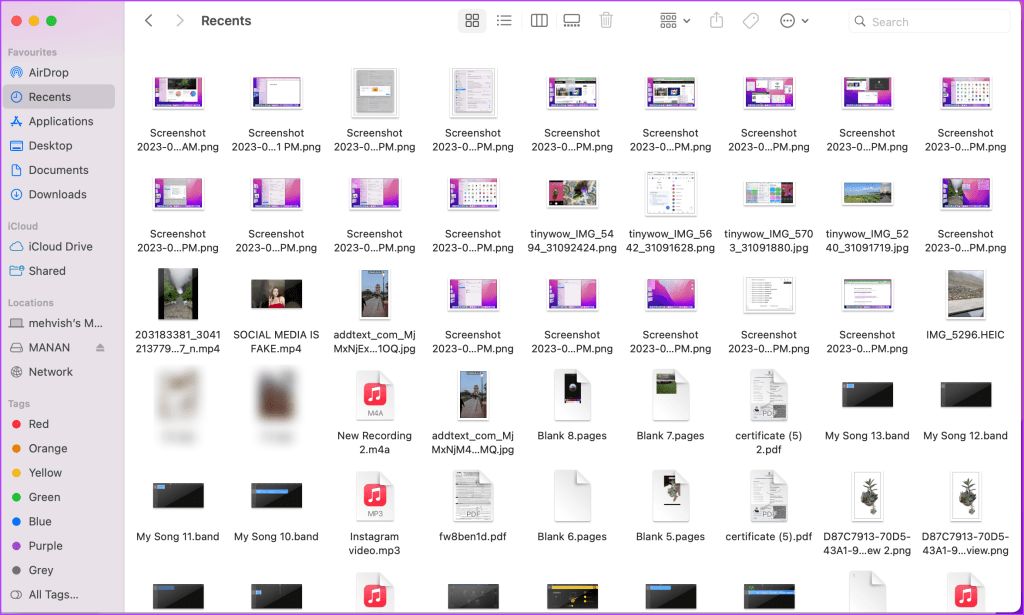
如何在 Mac 上尋找磁碟機並瀏覽檔案
方法 1:從 Finder 的側邊欄
您可以從 Finder 中的側邊欄存取您的硬碟和連接的裝置,就像 Windows 上「我的電腦」的側邊欄一樣。您可以在位置部分找到它們。
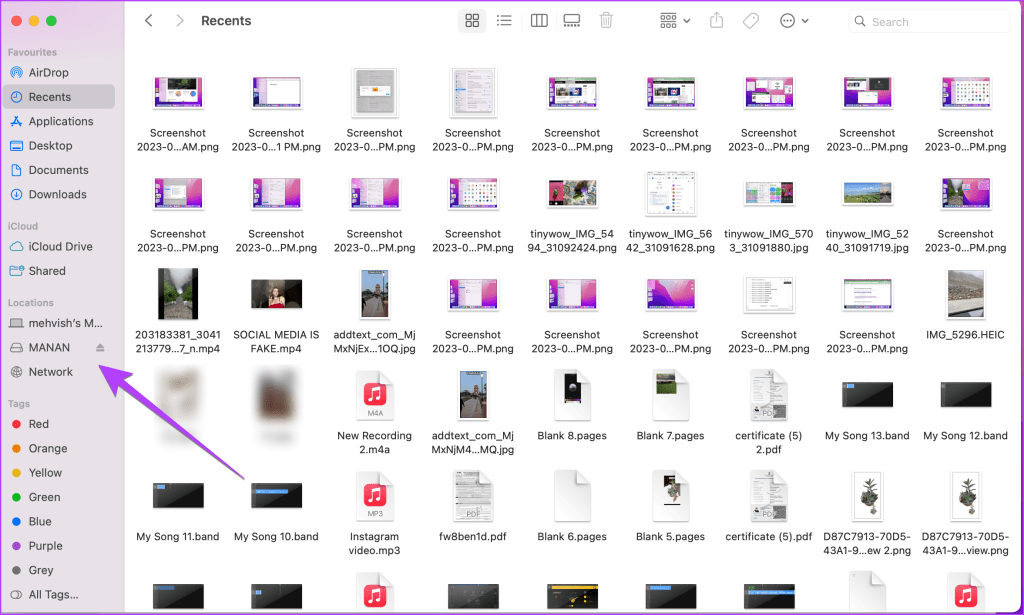
但是,如果您在「位置」下沒有看到任何內容,請透過點擊Finder > 設定 > 側邊欄 啟用它們,然後選取旁邊的方塊您的筆記型電腦、硬碟和外部磁碟的名稱。
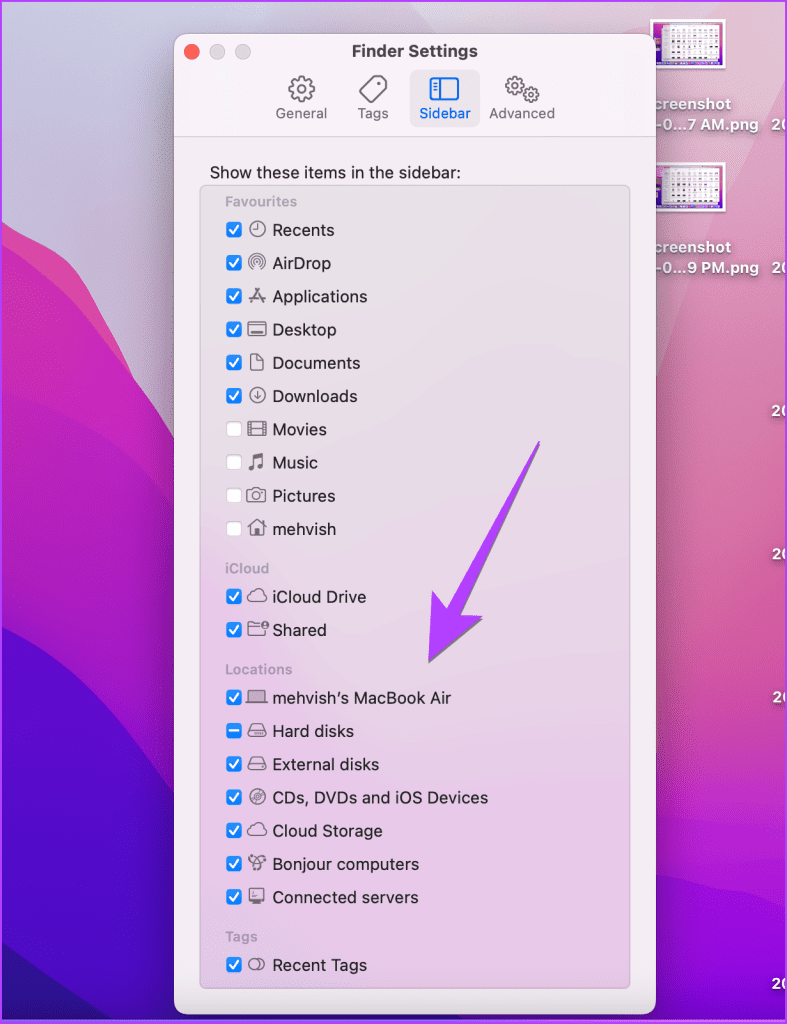
如果您的 Mac 上缺少邊欄,請參閱我們的帖子
方法2:從選單列
第 1 步:開啟 Finder 或前往桌面。點選選單列中的前往,然後從清單中選擇電腦。
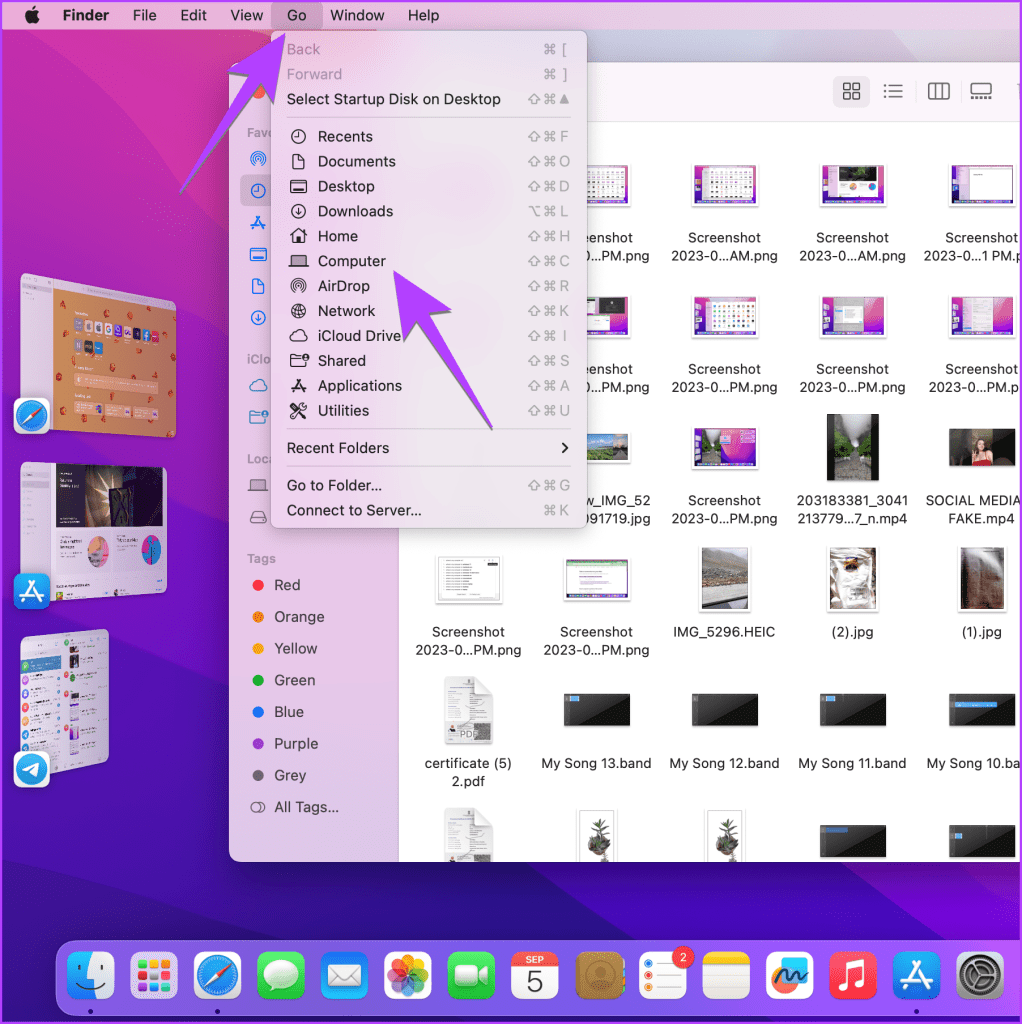
第 3 步: 在這裡,您將找到您的硬碟以及連接到 MacBook 的任何外部硬碟。
雙擊硬碟以查看「使用者」資料夾。您也可以在硬碟中找到「應用程式」、「庫」和「系統」資料夾。開啟「使用者」資料夾,然後按一下您的使用者名稱以查看「文件」、「下載」等資料夾。
方法 3:右鍵點選 Finder
查看硬碟、外部磁碟機或文件等重要資料夾的另一種方法是右鍵單擊 Dock 中的 Finder 圖示。然後,選擇您想要前往的資料夾。
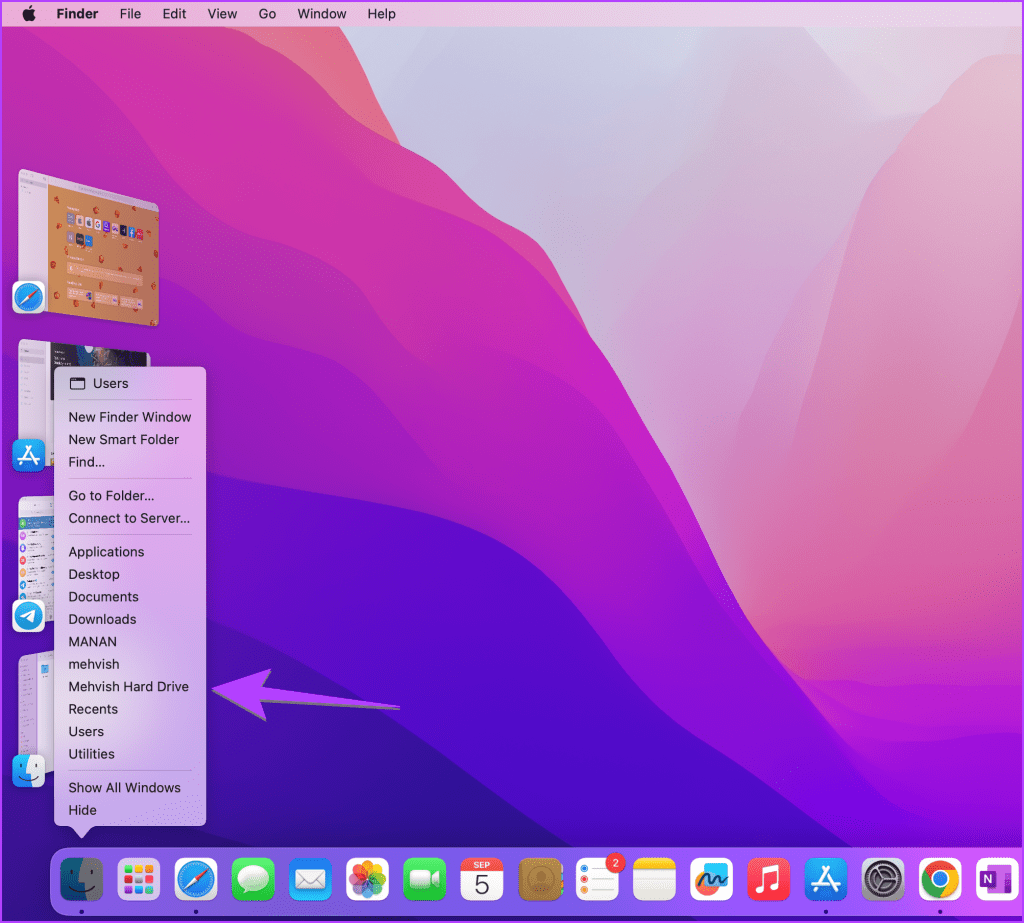
版本聲明
本文轉載於:https://www.guidingtech.com/where-is-my-computer-on-mac/如有侵犯,請聯絡[email protected]刪除
最新教學
更多>
-
 3 修正「如何在 Windows 中取得幫助」不斷彈出的問題嘗試基本修復 檢查 F1 鍵是否已卡住: Windows 上的 F1 鍵用作存取活動程式或視窗的說明頁面的捷徑。如果鍵盤上的 F1 鍵卡住或故障,Windows 會經常在預設瀏覽器中開啟「如何在 Windows 中取得幫助」頁面。清除 F1 鍵下方的所有碎屑或灰塵,然後輕輕按下並釋放該鍵幾次。 停...軟體教學 發佈於2024-11-08
3 修正「如何在 Windows 中取得幫助」不斷彈出的問題嘗試基本修復 檢查 F1 鍵是否已卡住: Windows 上的 F1 鍵用作存取活動程式或視窗的說明頁面的捷徑。如果鍵盤上的 F1 鍵卡住或故障,Windows 會經常在預設瀏覽器中開啟「如何在 Windows 中取得幫助」頁面。清除 F1 鍵下方的所有碎屑或灰塵,然後輕輕按下並釋放該鍵幾次。 停...軟體教學 發佈於2024-11-08 -
 4 個修復聽寫功能在 Mac 上不起作用的問題基本修復 停用藍牙裝置:這可以阻止您使用 Mac 上的內建麥克風。停用藍牙裝置後,重新啟動 Mac。 喜歡坐在安靜的房間裡:有時,環境噪音和聲音會限制內建麥克風捕捉您的聲音。 更新macOS版本:您可以根據您的Mac型號安裝最新版本的macOS。 修復 1:啟用聽寫 第一步也是最重要的一步是檢...軟體教學 發佈於2024-11-08
4 個修復聽寫功能在 Mac 上不起作用的問題基本修復 停用藍牙裝置:這可以阻止您使用 Mac 上的內建麥克風。停用藍牙裝置後,重新啟動 Mac。 喜歡坐在安靜的房間裡:有時,環境噪音和聲音會限制內建麥克風捕捉您的聲音。 更新macOS版本:您可以根據您的Mac型號安裝最新版本的macOS。 修復 1:啟用聽寫 第一步也是最重要的一步是檢...軟體教學 發佈於2024-11-08 -
 當您的 AirPods 未出現在「尋找我的」應用程式中時的 11 個修復但在此之前,我们先介绍一下将 AirPods 添加到 Apple 的“查找我的”应用程序的好处。 为什么您可能希望在“查找我的”应用中显示 AirPods 将 AirPods 添加到“查找我的”应用程序有很多好处。 “查找”可通过以下方式帮助您跟踪和查找您的 AirPods 在“查找”中显...軟體教學 發佈於2024-11-08
當您的 AirPods 未出現在「尋找我的」應用程式中時的 11 個修復但在此之前,我们先介绍一下将 AirPods 添加到 Apple 的“查找我的”应用程序的好处。 为什么您可能希望在“查找我的”应用中显示 AirPods 将 AirPods 添加到“查找我的”应用程序有很多好处。 “查找”可通过以下方式帮助您跟踪和查找您的 AirPods 在“查找”中显...軟體教學 發佈於2024-11-08 -
 在三星 Galaxy 手機上存取安全資料夾的 4 種方法方法 1:從應用程式抽屜或主畫面 首次建立安全資料夾後,您可以從手機的應用程式抽屜或主螢幕輕鬆存取它。方法如下: 第 1 步:在主畫面上向上滑動,然後點選 安全資料夾。 您將被要求使用 PIN 或密碼登入。進入後,您將在安全資料夾中找到圖庫、聯絡人、日曆、便箋等本機應用程式。 第2 步...軟體教學 發佈於2024-11-08
在三星 Galaxy 手機上存取安全資料夾的 4 種方法方法 1:從應用程式抽屜或主畫面 首次建立安全資料夾後,您可以從手機的應用程式抽屜或主螢幕輕鬆存取它。方法如下: 第 1 步:在主畫面上向上滑動,然後點選 安全資料夾。 您將被要求使用 PIN 或密碼登入。進入後,您將在安全資料夾中找到圖庫、聯絡人、日曆、便箋等本機應用程式。 第2 步...軟體教學 發佈於2024-11-08 -
 限制 Windows 10 中登入嘗試失敗的次數通常,我們在Windows 10上設定使用者登入密碼,以防止他人進入電腦。然而,即使設定了使用者登入密碼,您的電腦仍然可能透過密碼猜測攻擊而被駭客入侵。為了防止或降低有人入侵您的電腦的風險,除了設定強密碼外,您還可以限制 Windows 10 中的登入嘗試失敗次數,這樣您的帳戶就會在登入失敗後被鎖定...軟體教學 發佈於2024-11-08
限制 Windows 10 中登入嘗試失敗的次數通常,我們在Windows 10上設定使用者登入密碼,以防止他人進入電腦。然而,即使設定了使用者登入密碼,您的電腦仍然可能透過密碼猜測攻擊而被駭客入侵。為了防止或降低有人入侵您的電腦的風險,除了設定強密碼外,您還可以限制 Windows 10 中的登入嘗試失敗次數,這樣您的帳戶就會在登入失敗後被鎖定...軟體教學 發佈於2024-11-08 -
 如何在 iPhone 上啟用和使用語音隔離當您使用內建麥克風或耳機(有線和無線)時,聲音隔離起作用。此外,流行的第三方應用程式也支援語音隔離,可讓您進行語音通話,例如 WhatsApp、Telegram、Instagram、Slack、Microsoft Teams 等。 另請閱讀:如何減少 Zoom 上的背景噪音 如何在 i...軟體教學 發佈於2024-11-08
如何在 iPhone 上啟用和使用語音隔離當您使用內建麥克風或耳機(有線和無線)時,聲音隔離起作用。此外,流行的第三方應用程式也支援語音隔離,可讓您進行語音通話,例如 WhatsApp、Telegram、Instagram、Slack、Microsoft Teams 等。 另請閱讀:如何減少 Zoom 上的背景噪音 如何在 i...軟體教學 發佈於2024-11-08 -
 三星 Galaxy 手機有一個秘密功能,可用於您不使用的藍牙揚聲器在藍牙揚聲器上播放音樂而不會聽到通知或電話被所有人聽到,這不是很棒嗎?如果您擁有三星 Galaxy 設備,那麼您很幸運。 「單獨的應用程式聲音」功能可讓您準確選擇音訊的播放方式。 「單獨的應用程式聲音」有什麼作用? 預設情況下,所有音訊都透過相同輸出播放,無論是手機的揚聲器還是連接的藍牙裝置。...軟體教學 發佈於2024-11-08
三星 Galaxy 手機有一個秘密功能,可用於您不使用的藍牙揚聲器在藍牙揚聲器上播放音樂而不會聽到通知或電話被所有人聽到,這不是很棒嗎?如果您擁有三星 Galaxy 設備,那麼您很幸運。 「單獨的應用程式聲音」功能可讓您準確選擇音訊的播放方式。 「單獨的應用程式聲音」有什麼作用? 預設情況下,所有音訊都透過相同輸出播放,無論是手機的揚聲器還是連接的藍牙裝置。...軟體教學 發佈於2024-11-08 -
 如何修復 Windows 11 上的「未安裝音訊輸出裝置」錯誤您在通过系统托盘取消音频静音时是否遇到过“未安装音频输出设备”错误?如果是这样,您的音频输出设备可能被拔出或禁用,音频驱动程序可能已过时,或者音频服务可能被关闭。您可以尝试以下一些解决方案。 1. 执行一些初步检查 通过应用一些基本修复来启动故障排除过程。首先,重新启动计算机以修复可能导致问题...軟體教學 發佈於2024-11-08
如何修復 Windows 11 上的「未安裝音訊輸出裝置」錯誤您在通过系统托盘取消音频静音时是否遇到过“未安装音频输出设备”错误?如果是这样,您的音频输出设备可能被拔出或禁用,音频驱动程序可能已过时,或者音频服务可能被关闭。您可以尝试以下一些解决方案。 1. 执行一些初步检查 通过应用一些基本修复来启动故障排除过程。首先,重新启动计算机以修复可能导致问题...軟體教學 發佈於2024-11-08 -
 修復《戰神 Ragnarok》無法啟動/崩潰/黑屏的問題您喜歡這款精彩的遊戲《戰神諸神黃昏》嗎?您可以播放它而不會收到任何阻止其運行的錯誤嗎?在此,MiniTool 上的這篇文章旨在向您展示,如果您遇到「God of War Ragnarok not launch」問題該怎麼辦。 God of War Ragnarok 是否未啟動/崩潰PC 上? 《戰神...軟體教學 發佈於2024-11-08
修復《戰神 Ragnarok》無法啟動/崩潰/黑屏的問題您喜歡這款精彩的遊戲《戰神諸神黃昏》嗎?您可以播放它而不會收到任何阻止其運行的錯誤嗎?在此,MiniTool 上的這篇文章旨在向您展示,如果您遇到「God of War Ragnarok not launch」問題該怎麼辦。 God of War Ragnarok 是否未啟動/崩潰PC 上? 《戰神...軟體教學 發佈於2024-11-08 -
 為什麼 Windows Server 2022 DHCP 不起作用?如何修復它?為什麼您的 DHCP 伺服器不工作?您知道如何解決 Windows Sever 2022 DHCP 無法運作的問題嗎?您可以在 MiniTool 編輯的這篇文章中弄清楚並獲得一些有用的解決方案。 什麼是 DHCP? DHCP(動態主機配置協議)是一種用戶友好的網路管理協議,可自動為網路上的任何設備或...軟體教學 發佈於2024-11-08
為什麼 Windows Server 2022 DHCP 不起作用?如何修復它?為什麼您的 DHCP 伺服器不工作?您知道如何解決 Windows Sever 2022 DHCP 無法運作的問題嗎?您可以在 MiniTool 編輯的這篇文章中弄清楚並獲得一些有用的解決方案。 什麼是 DHCP? DHCP(動態主機配置協議)是一種用戶友好的網路管理協議,可自動為網路上的任何設備或...軟體教學 發佈於2024-11-08 -
 您可以在 iPhone 訊息中隱藏寄件者姓名嗎每当您在 iPhone 上收到消息时,消息应用程序都会向您发送一条通知,指定发送该消息的人,在某些情况下,甚至指定消息的内容。然而,如果您在处理敏感案件的组织工作,或者您想要一些隐私,那么在 iPhone 的消息应用程序上隐藏发件人姓名的功能可能会改变游戏规则。 到目前为止,您在“消息”...軟體教學 發佈於2024-11-08
您可以在 iPhone 訊息中隱藏寄件者姓名嗎每当您在 iPhone 上收到消息时,消息应用程序都会向您发送一条通知,指定发送该消息的人,在某些情况下,甚至指定消息的内容。然而,如果您在处理敏感案件的组织工作,或者您想要一些隐私,那么在 iPhone 的消息应用程序上隐藏发件人姓名的功能可能会改变游戏规则。 到目前为止,您在“消息”...軟體教學 發佈於2024-11-08 -
 修正 MacBook 在 AirDrop 上不顯示的 8 種主要方法AirDrop 仍然是将大文件从 iPhone 或 iPad 传输到 Mac 的最佳方式之一,反之亦然。如果您在 iPhone 上拍摄许多视频或照片,您可能会使用 AirDrop 将它们发送到 MacBook 进行编辑和共享。但是,如果您的 MacBook 无法显示在 iPhone 上怎么办?按照故...軟體教學 發佈於2024-11-08
修正 MacBook 在 AirDrop 上不顯示的 8 種主要方法AirDrop 仍然是将大文件从 iPhone 或 iPad 传输到 Mac 的最佳方式之一,反之亦然。如果您在 iPhone 上拍摄许多视频或照片,您可能会使用 AirDrop 将它们发送到 MacBook 进行编辑和共享。但是,如果您的 MacBook 无法显示在 iPhone 上怎么办?按照故...軟體教學 發佈於2024-11-08 -
 修復 Mac 不顯示 Wi-Fi 網路的 3 種方法基本修復: 停用和啟用 Wi-Fi:您可以先重新啟動 Mac 來開始。完成後,您還可以從 Mac 控制中心停用 Wi-Fi,並在一段時間後啟用它。 重新啟動路由器:如果您的家庭或辦公室 Wi-Fi 未在所有智慧型裝置上顯示,則您的路由器可能是罪魁禍首。簡單的重新啟動應該可以解決該問題。 更新路由...軟體教學 發佈於2024-11-08
修復 Mac 不顯示 Wi-Fi 網路的 3 種方法基本修復: 停用和啟用 Wi-Fi:您可以先重新啟動 Mac 來開始。完成後,您還可以從 Mac 控制中心停用 Wi-Fi,並在一段時間後啟用它。 重新啟動路由器:如果您的家庭或辦公室 Wi-Fi 未在所有智慧型裝置上顯示,則您的路由器可能是罪魁禍首。簡單的重新啟動應該可以解決該問題。 更新路由...軟體教學 發佈於2024-11-08 -
 修復 iPad 無法接收電子郵件的 4 種方法基本修復: 檢查網路連線: 如果您的 iPad 有網路連線問題,則無法在郵件應用程式中接收新電子郵件並更新目前收件匣。 因此,請連接到更好的網路或靠近路由器並再次檢查。 檢查郵件應用程式伺服器狀態: 如果郵件應用程式目前已關閉,您將無法收到任何新電子郵件。要檢查這一點,請前往Apple的系統狀態頁...軟體教學 發佈於2024-11-08
修復 iPad 無法接收電子郵件的 4 種方法基本修復: 檢查網路連線: 如果您的 iPad 有網路連線問題,則無法在郵件應用程式中接收新電子郵件並更新目前收件匣。 因此,請連接到更好的網路或靠近路由器並再次檢查。 檢查郵件應用程式伺服器狀態: 如果郵件應用程式目前已關閉,您將無法收到任何新電子郵件。要檢查這一點,請前往Apple的系統狀態頁...軟體教學 發佈於2024-11-08 -
 如何修復 Apple Mail 在下載郵件時卡住的問題基本修復 檢查您的網路連線:確保您的裝置連接到穩定的網路。線上測試速度。 檢查 Apple 郵件伺服器:開啟 Apple 系統狀態頁面檢查活動服務中斷。 在 iPhone 上停用低電量模式:開啟“設定”應用,選擇“電池”,然後關閉低電量模式。 強制重新啟動您的 iPhone:按下並快速釋放音量...軟體教學 發佈於2024-11-08
如何修復 Apple Mail 在下載郵件時卡住的問題基本修復 檢查您的網路連線:確保您的裝置連接到穩定的網路。線上測試速度。 檢查 Apple 郵件伺服器:開啟 Apple 系統狀態頁面檢查活動服務中斷。 在 iPhone 上停用低電量模式:開啟“設定”應用,選擇“電池”,然後關閉低電量模式。 強制重新啟動您的 iPhone:按下並快速釋放音量...軟體教學 發佈於2024-11-08
學習中文
- 1 走路用中文怎麼說? 走路中文發音,走路中文學習
- 2 坐飛機用中文怎麼說? 坐飞机中文發音,坐飞机中文學習
- 3 坐火車用中文怎麼說? 坐火车中文發音,坐火车中文學習
- 4 坐車用中文怎麼說? 坐车中文發音,坐车中文學習
- 5 開車用中文怎麼說? 开车中文發音,开车中文學習
- 6 游泳用中文怎麼說? 游泳中文發音,游泳中文學習
- 7 騎自行車用中文怎麼說? 骑自行车中文發音,骑自行车中文學習
- 8 你好用中文怎麼說? 你好中文發音,你好中文學習
- 9 謝謝用中文怎麼說? 谢谢中文發音,谢谢中文學習
- 10 How to say goodbye in Chinese? 再见Chinese pronunciation, 再见Chinese learning

























